撮影する |
静止画をインテリジェントオートで撮影する |
インテリジェントオート撮影を使えば、細かい設定を気にせず気軽に撮影できます。

レンズカバーを開ける
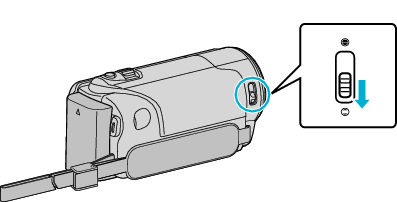

液晶モニターを開き、静止画を選ぶ

アイコンが静止画になります。

撮影モードがインテリジェントオートか確認する
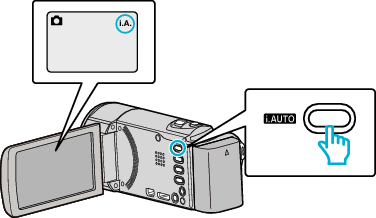
![]() マニュアルになっているときは、i.AUTO ボタンを押して切り換えてください。
マニュアルになっているときは、i.AUTO ボタンを押して切り換えてください。
押すたびに、インテリジェントオートとマニュアルが切り換わります。

被写体にピントを合わせる
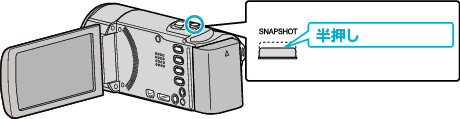
ピントが合うと、ピント合わせアイコンが緑色に点灯します。
静止画撮影時の画面表示
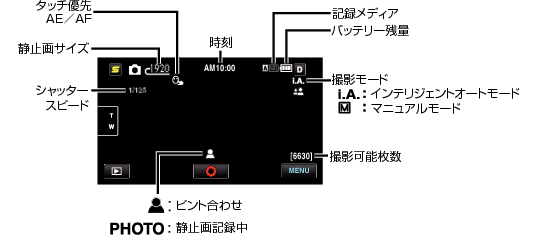
| 表示アイコン | 説明 |
|---|---|
| 時刻 |
現在時刻を表示します。 |
| タッチ優先AE/AF |
"タッチ優先AE/AF"の設定を表示します。お買い上げ時は "顔追尾"に設定されています。 |
| 静止画サイズ |
静止画サイズのアイコンを表示します。 静止画サイズは変更できます。 |
| シャッタースピード |
シャッタースピードを表示します。 |
| ピント合わせ |
ピントが合うと緑色に点灯します。 |
| 静止画記録中 |
静止画の記録中に表示します。 |
| 撮影可能枚数 |
静止画撮影が可能な残り枚数を表示します。 |
| インテリジェントオートの選択シーン |
インテリジェントオートで選択されているシーンを表示します。 |
| 撮影モード |
i.AUTOボタンを押すと、 |
| バッテリー残量 |
バッテリー残量の目安を表示します。 |
| 記録メディア |
静止画を記録するメディアのアイコンを表示します。 |
静止画撮影時の操作ボタン
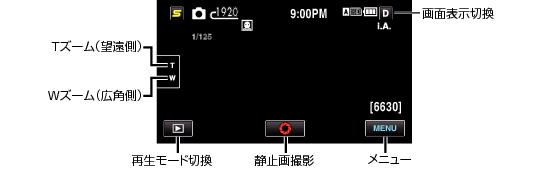
| 操作ボタン | 説明 |
|---|---|
| T/Wズーム |
ズームレバーと同様の操作ができます。 |
| 再生モード切換 |
再生モードに切り換えます。 |
| 静止画撮影 |
SNAPSHOTボタンと同じ動作をします。ただし、半押しでのピント合わせはできません。 |
| メニュー |
撮影メニュー(静止画)が表示されます。 |
画面表示切換  |
一部の表示は約3秒間で消えます。 |
撮影するときの便利な設定
"オートパワーオフ"が "入"のときは、何も操作せずに5分経つと、節電のために電源が自動的に切れます。 (バッテリー使用時のみ)
"タッチ優先AE/AF"が "顔追尾"のときは、被写体の顔を検出して、ピントや明るさを自動的に合わせてきれいに撮影できます。
ご注意
- レンズを直射日光などに向けないでください。
- 雨や雪の降る屋外や浴室などの湿度の多い場所では、使わないでください。
- 湿気や砂ぼこりの多いところ、湯気や油煙が直接あたるところでは、使わないでください。
- アクセスランプ点灯中は、バッテリーやACアダプター、SDカードを取りはずさないでください。 記録したデータが読み取れなくなることがあります。
- 本機はデジタル機器のため、静電気や妨害ノイズによりエラー表示が出たり、正常に動作しないことがあります。このようなときは、一度電源を切ってからACアダプターおよびバッテリーを取りはずしてください。本機がリセットされます。
メモ
- 大切な撮影をする前に、試し撮りすることをおすすめします。
- 静止画の撮影時は、手ぶれ補正が働きません。


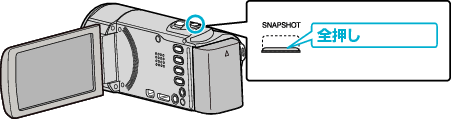
 に変わります。
に変わります。